За да промените всички системни настройки, съдържащи се в файловете на системния регистър, трябва да стартирате помощната програма за редактиране на системния регистър Regedit или подобна безплатна програма, които има доста в Интернет. Но какво, ако ви бъде отказан достъп за редактиране на системния регистър? Деактивирането на забраната за редактиране на системния регистър ви позволява да се справите с този проблем.

Необходимо
Инструмент за групова политика
Инструкции
Етап 1
По правило функцията за забрана на редактирането на системния регистър се задава от системните администратори в големи мрежи, но най-често това е резултат от нахлуване на вируси във вашия компютър. И това се прави само за да не изтриете стойностите, които са важни за вирусите, които те въвеждат в регистъра, за да управляват дейностите си. Дори ако антивирусната програма успешно премахне вируса, записите в регистъра ще останат, както и забраната за редактиране на регистъра.
Стъпка 2
За да избегнете това, използвайте компонента за групови правила на вашата операционна система. За да стартирате тази помощна програма, трябва да щракнете върху менюто "Старт" - изберете "Изпълнение" - въведете стойността на gpedit.msc.

Стъпка 3
В прозореца, който се отваря, изберете секцията „Потребителска конфигурация“- отворете я, като щракнете двукратно върху нея.
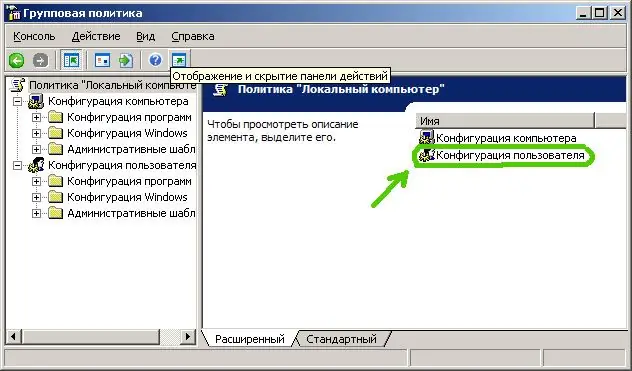
Стъпка 4
В прозореца, който се показва, изберете папката "Административни шаблони".
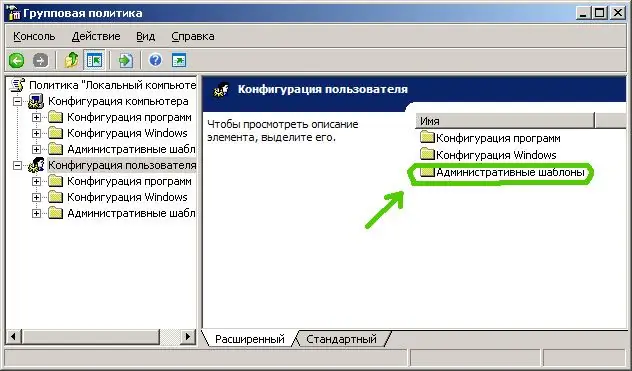
Стъпка 5
В следващия прозорец изберете папката "Система".

Стъпка 6
В отворената папка „Система“изберете „Направете инструментите за редактиране на системния регистър недостъпни“. Отворете го с двойно щракване.
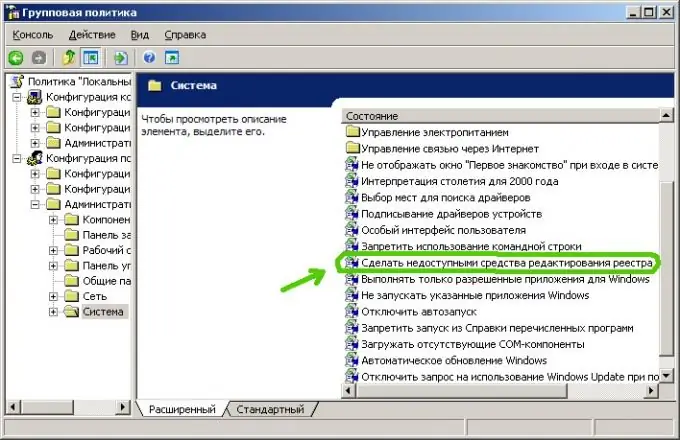
Стъпка 7
Пред вас ще се отвори нов прозорец, в който трябва да промените стойността на активността в раздела "Параметър".
Настройте превключвателя в едно от следните положения: Не е конфигуриран или деактивиран. След като изберете стойност, щракнете върху бутона "Прилагане" - след това върху бутона "ОК".

Стъпка 8
Затворете прозореца на груповите правила. Натиснете клавишната комбинация Win + R. Въведете командата Regedit. Отварянето на редактора на системния регистър показва правилната последователност от действия, изброени по-горе.






